笔记本不显示wifi列表是什么问题
时间:2025-08-29 | 作者: | 阅读:0笔记本不显示wifi列表是什么问题?相信有的同学想明白,下面由心愿游戏小编为你介绍一下吧,希望能帮助到你。
第一步:检查无线网卡是否正常
1、无线网卡物理开关关闭
部分笔记本(如ThinkPad、戴尔商务系列)会配备物理无线开关,通常位于机身侧面或键盘功能键区(如 Fn F2)。误触可能导致无线功能被关闭,导致无法搜索WiFi。
解决方法:检查物理开关或尝试组合键(如 Fn 无线图标键)重新开启(一般有以下图片标识)。
2、无线网卡损坏或接触不良
如果电脑曾跌落、进水或长期未使用,无线网卡可能出现故障。可使用”驱动人生“软件一键检测无线网卡驱动故障,并智能修复。
第二步:无线网卡驱动异常
驱动过旧、不兼容或意外丢失是常见原因。比如设备管理器中无线网卡名称异常(如显示“未知设备”)。或WiFi功能完全消失,仅剩以太网选项等。
解决方法:
1、点击此处下载安装 驱动人生 自动检测你电脑的无线网卡驱动是否存在问题,然后匹配下载安装最新的驱动程序。
2、启动软件后,点击“立即扫描”检测当前驱动状态;
3、扫描完成后,找到无线网卡点击“升级驱动”解决驱动异常;
4、重启电脑,检查wifi是否恢复正常。
5、若如电脑完全无法联网,可借助手机USB网络共享,或可通过另一台电脑下载“驱动人生网卡版”,拷贝到故障电脑安装并修复驱动。
第三步:系统服务未启动
Windows系统中,WLAN AutoConfig服务负责管理无线连接。若该服务被禁用,WiFi列表将无法加载。
1、按下 Win R,输入 services.msc 回车。
2、找到“WLAN AutoConfig”,右键选择“启动”并设置为“自动”。
第四步:系统设置
1、飞行模式误开启
笔记本的飞行模式会强制关闭所有无线信号。检查任务栏右下角的网络图标,确认飞行模式是否被激活。
2、网络适配器被禁用
右键任务栏网络图标 → “打开网络和Internet设置” → “更改适配器选项”,检查“WLAN”是否被右键禁用。
3、第三方软件冲突
安全软件(如某些防火墙)、VPN工具或网络优化程序可能干扰网络功能。尝试暂时关闭此类软件,或进入安全模式测试WiFi是否恢复。
4、重置网络设置
Windows系统提供网络重置功能,可清除缓存并恢复默认配置:进入“设置” → “网络和Internet” → “高级网络设置” → “网络重置”。
最后:以上是心愿游戏小编为你带来的笔记本不显示wifi列表是什么问题?4步解决,希望有帮到小伙伴们,更多相关的文章请收藏本站。
来源:https://www.160.com/article/8773.html
免责声明:文中图文均来自网络,如有侵权请联系删除,心愿游戏发布此文仅为传递信息,不代表心愿游戏认同其观点或证实其描述。
相关文章
更多-

- 笔记本识别不到独立显卡怎么办
- 时间:2026-01-14
-

- 电脑主机声音大嗡嗡响是怎么回事
- 时间:2026-01-13
-

- win11电脑连不上蓝牙怎么办
- 时间:2026-01-12
-

- D盘无法扩展怎么办
- 时间:2026-01-12
-

- 电脑摄像头打开是灰色的有个锁
- 时间:2026-01-09
-

- 笔记本C盘怎么扩大
- 时间:2026-01-09
-

- 不删除d盘怎么给c盘扩容
- 时间:2026-01-09
-

- 鼠标左键不灵敏怎么办
- 时间:2026-01-07
精选合集
更多大家都在玩
大家都在看
更多-

- 合成神龙小游戏推荐
- 时间:2026-01-15
-

- 傻子网名男生两个字霸气(精选100个)
- 时间:2026-01-15
-

- 千年寻仙追杀仇人攻略
- 时间:2026-01-15
-

- 空灵诗篇商店换购教程
- 时间:2026-01-15
-

- 支付宝怎么发送口令红包?支付宝发送口令红包的方法
- 时间:2026-01-15
-

- 玉茗茶骨第4集剧情介绍
- 时间:2026-01-15
-
- 抖音切片是怎么赚钱的?
- 时间:2026-01-15
-

- 好听昵称唯美男生霸气网名(精选100个)
- 时间:2026-01-15


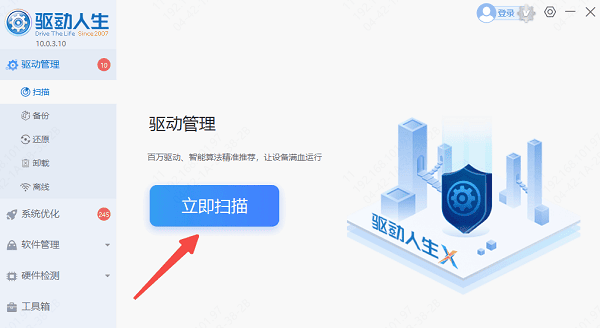
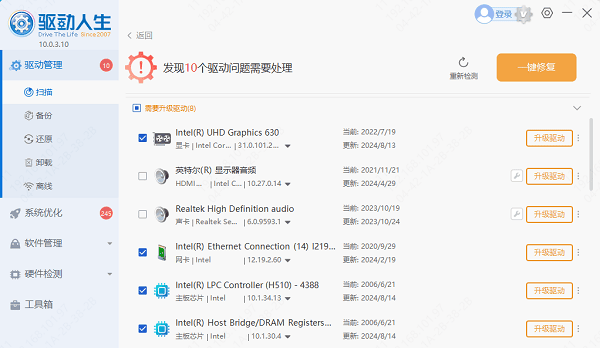
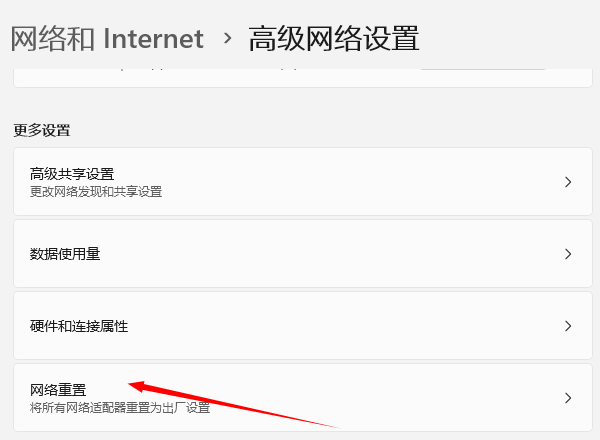


![《这是我的土地》 v1.0.3.19014升级档+未加密补丁[ANOMALY] v1.0.3.19014](https://img.wishdown.com/upload/soft/202601/04/1767522369695a4041041f4.jpg)




![《海港物语》 v1.2.0升级档+未加密补丁[TENOKE] v1.2.0](https://img.wishdown.com/upload/soft/202601/15/176846413069689f02db6a0.jpg)




